参考链接:https://blog.csdn.net/buxutou/article/details/120400608
一、问题描述
现在Android Studio更新sdk及相关工具需要翻Q,否则就可能出现SDK Manager中不显示可下载的SDK(及相关工具)的版本或仅显示已下载的SDK(及相关工具)版本。
二、解决方法
- 打开链接:http://ping.chinaz.com/dl.google.com ,输入 dl.google.com 点击 Ping 检测,找到当前最快节点,记录下ip地址。
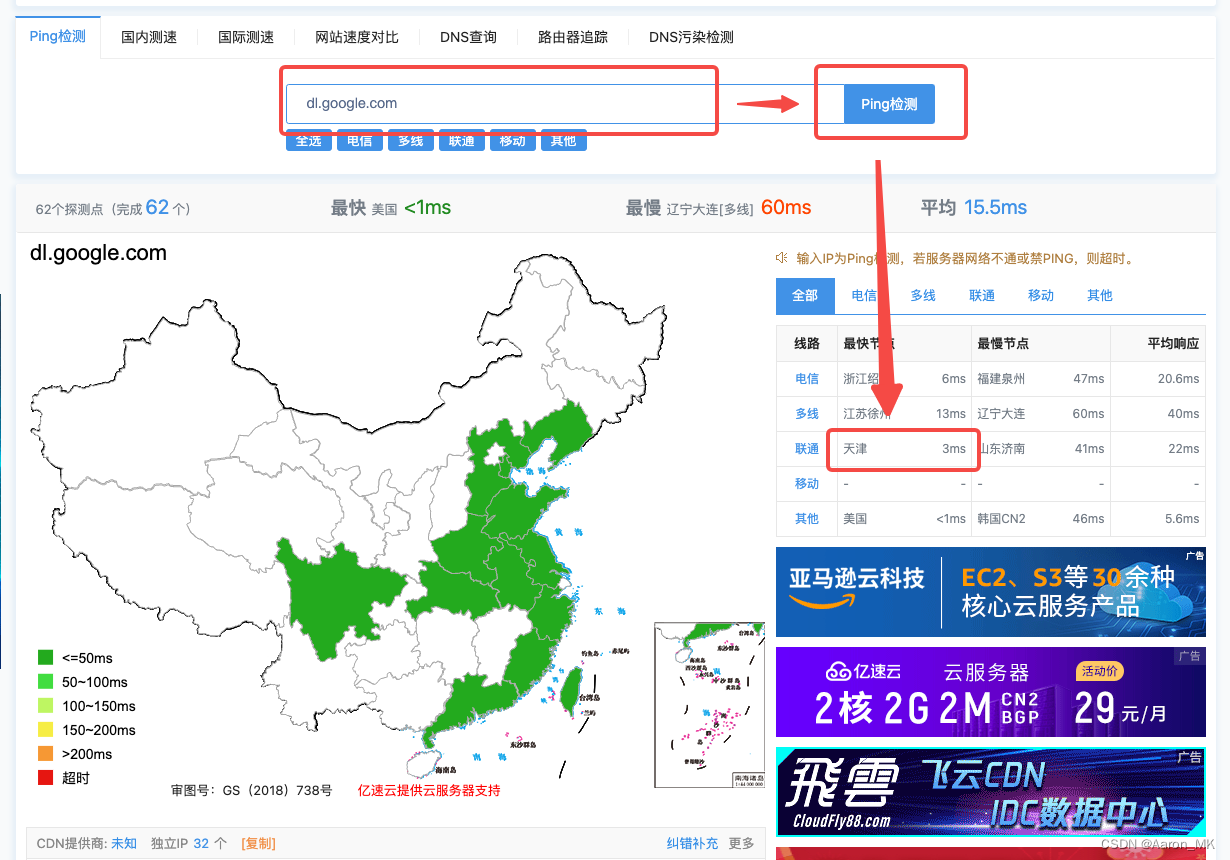
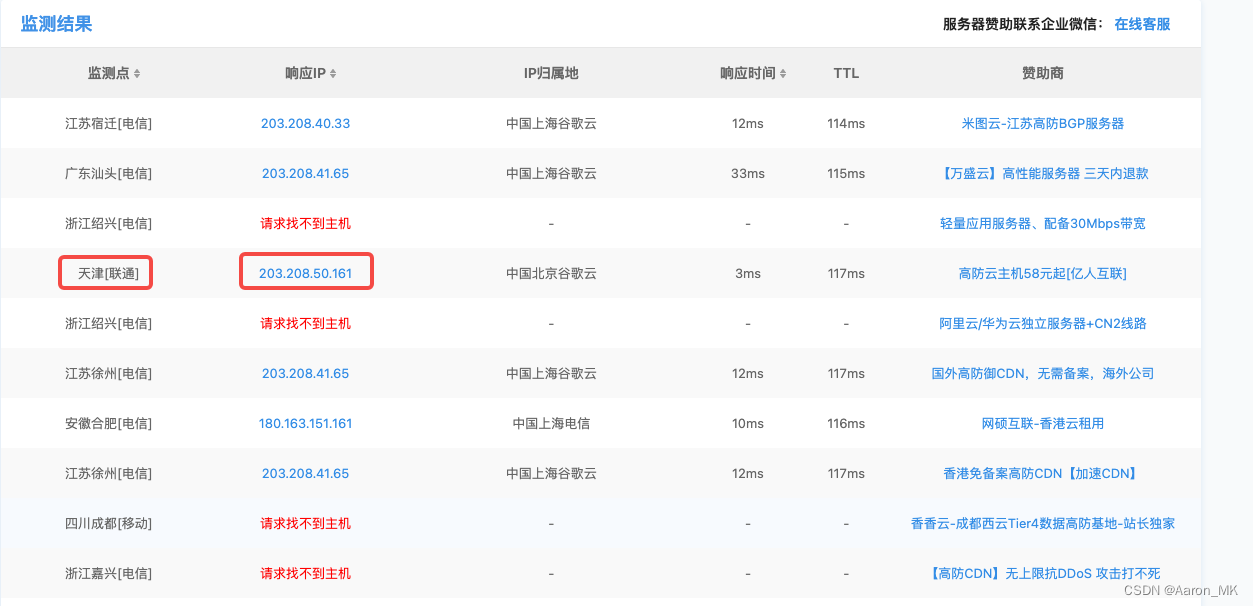
- 打开Finder, Command + Shift + G,输入 /etc/hosts,点击前往。复制hosts文件到桌面,添加下面内容(⚠️注意这里的ip地址应改为第一步中记下的ip地址)
203.208.50.161 dl.google.com
修改成功后替换原hosts文件即可
-
打开Android Studio,Android Studio->Preferences->Appearance & Behavior->System Settings>HTTP Proxy,点击Auto-detect proxy settings,输入dl.google.com,再点击下方Check connection,输入www.baidu.com,会提示连接成功。
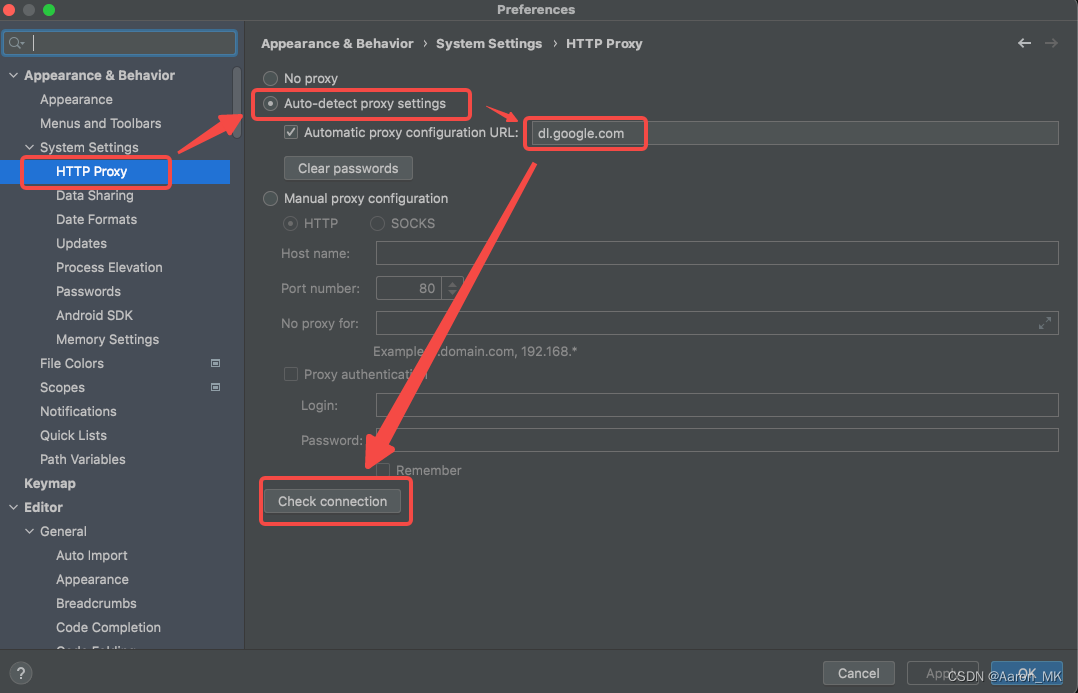
](https://img-blog.csdnimg.cn/bd1de679e0944b4fbce35a9f923e9dc5.png)
-
重新打开Android Studio再看会显示正常。
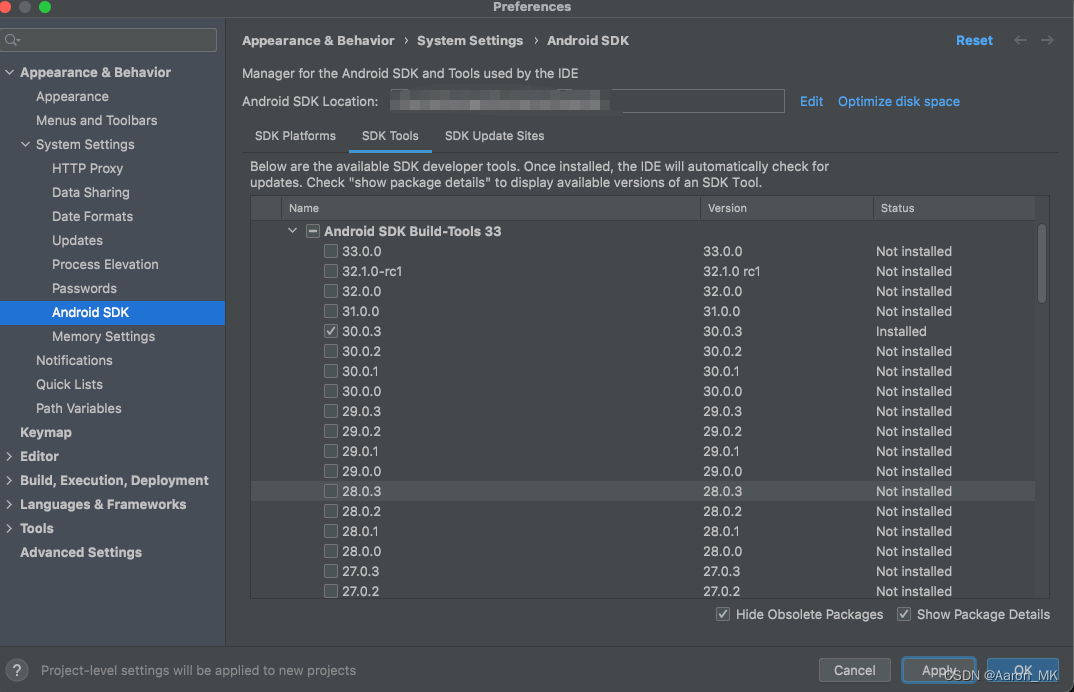






















 1518
1518











 被折叠的 条评论
为什么被折叠?
被折叠的 条评论
为什么被折叠?








